※Salesforce連携は、プレミアムプランをご契約のお客様のみご利用いただけます。
ご利用をご希望の場合は、テクニカルサポートまでご連絡ください。
▼お問い合わせフォーム
https://faq.list-finder.jp/contact
Salesforceへエクスポート Salesforce側の設定
1.カスタムオブジェクトの作成
2.項目の作成
3.カスタムオブジェクトのレイアウトを設定
4.プロファイルにカスタムオブジェクトの参照権限を付与
▼ご注意
※ご実施いただくにはSalesforceのシステム管理者権限が必要です。
※SalesforceをLightning Experience環境下でご利用いただく必要があります。
(設定完了後はSalesforceをClassic環境に戻してご利用いただいても問題ありません)
1.カスタムオブジェクトの作成
設定>オブジェクトマネージャ>作成>カスタムオブジェクト
オブジェクトを作成する
「メール配信履歴」
「コンバージョン履歴」
「来訪履歴」
<入力値>
※赤字の部分は必ず以下の指定の通りに入力・選択をしてください。
黒字の部分は任意の名称でも構いません。
「メール配信履歴」
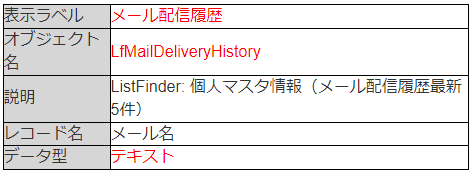
「コンバージョン履歴」
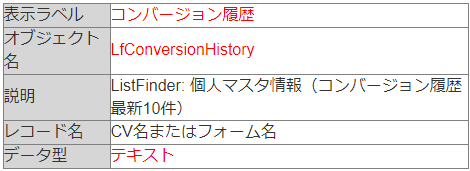
「来訪履歴」
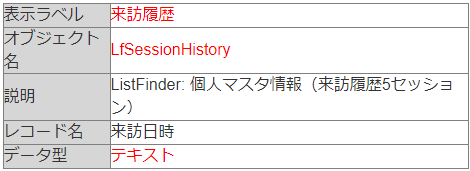
2.項目の作成
左メニュー>項目とリレーション>新規
2-1.カスタムオブジェクトに紐づく項目を作成
※赤字の部分は必ず以下の指定の通りに入力・選択をしてください。
黒字の部分は任意の名称でも構いません。
「メール配信履歴」
①配信日時
②件名
③参照関係(リード)
④参照関係(取引先責任者)
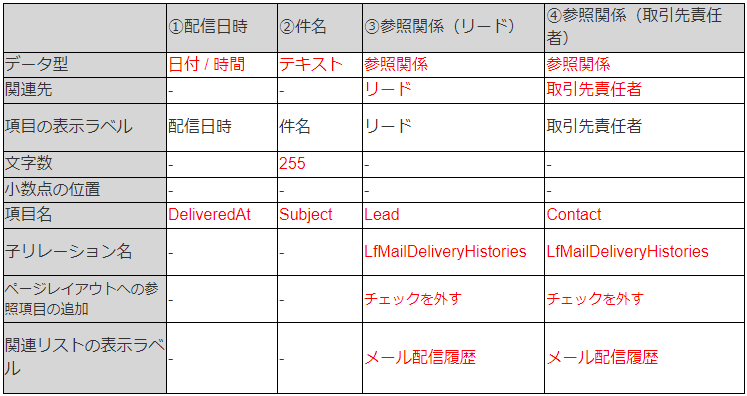
「コンバージョン履歴」
①回答内容
②コンバージョン日
③参照関係(リード)
④参照関係(取引先責任者)
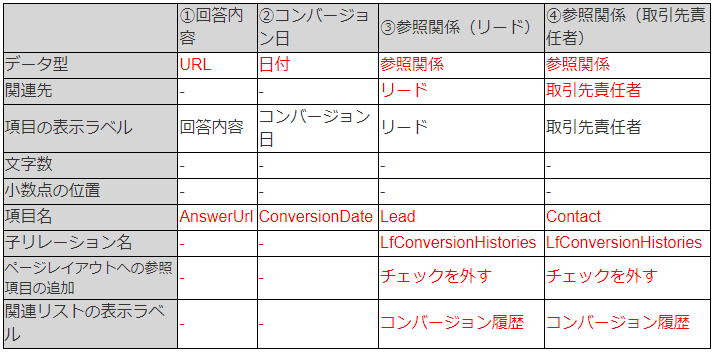
「来訪履歴」
①流入ページタイトル
②流入ページURL
③流入ワード
④キャンペーン
⑤リンク元
⑥ページ遷移数
⑦詳細
⑧参照関係(リード)
⑨参照関係(取引先責任者)
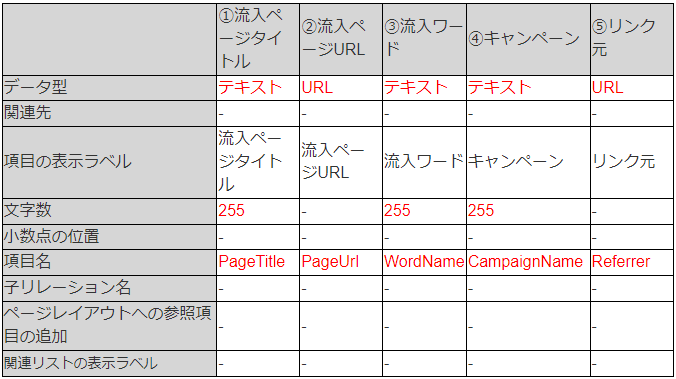
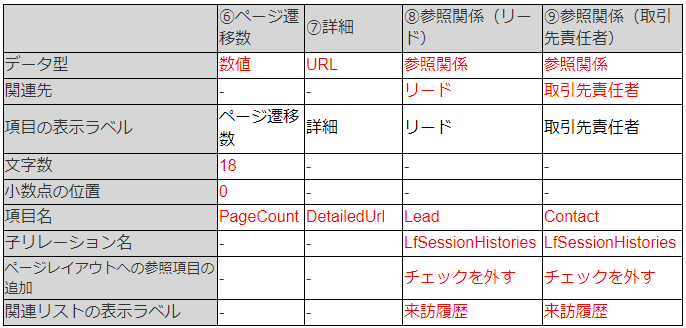
2-2.既存のオブジェクトに紐づく項目を作成
「リード」
LF個人ステータス
「取引先責任者」
LF個人ステータス
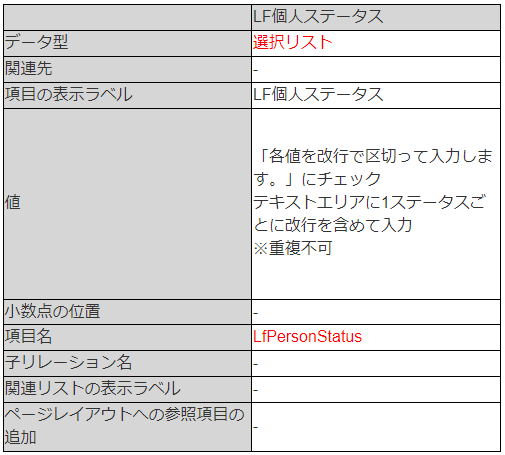
3.カスタムオブジェクトのレイアウトを設定する
左メニュー>レイアウト
「メール配信履歴」「コンバージョン履歴」「来訪履歴」について
使用しているレイアウト上に表示・非表示の設定をする
4.プロファイルにカスタムオブジェクトの参照権限を付与
※デフォルトで登録されているプロファイルには
カスタムオブジェクトの参照権限が付与されていません
List Finderからエクスポートされた内容を閲覧させたいプロファイルには
上記で作成したカスタムオブジェクトの参照権限を付与してください
※カスタムオブジェクトおよびその項目の設定方法は、テクニカルサポートの対象外となります。
詳細につきましてはSalesforceのサポートサイト等でご確認ください。
タグ: セールスフォース, LFSFエクスポート設定






